Khoa Dược - Hướng dẫn tham gia học trực tuyến bằng Google Meet và Google Classroom
- 28/05/2021
Từ ngày 31/5/2021, sinh viên Trường Đại học Công nghệ TP.HCM (HUTECH) sẽ chính thức bắt đầu Học kỳ 2B năm học 2020-2021 theo hình thức trực tuyến nhằm đảm bảo công tác đào tạo trong bối cảnh dịch Covid-19 đang diễn biến phức tạp.

Các bạn sinh viên Khoa Dược xem thật kỹ các hướng dẫn để tự tin, sẵn sàng tham gia học trực tuyến và có những trải nghiệm học tập thật thú vị, hiệu quả.
Hướng dẫn tham gia học trực tuyến bằng Google Meet
1. Truy cập Google Meet
Để truy cập vào Google Meet, sinh viên cần đăng nhập vào tài khoản Google bằng bất kỳ trình duyệt nào trên máy tính như Chrome, Cốc Cốc, Firefox… hoặc tải ứng dụng Google Meet từ Google Play đối với thiết bị Android và Apple Store đối với iPhone, iPad.
2. Cách thức tham gia buổi học trực tuyến trên Google Meet
Sinh viên thực hiện theo các bước sau:
Bước 1: Sinh viên truy sinh viên theo dõi thời khóa biểu hiển thị trên cổng thông tin cá nhân tại website: https://sinhvien.hutech.edu.vn/ hoặc tại ứng dụng e-HUTECH, mục “Xem thời khóa biểu”.
.png)
Bước 2: Sinh viên chọn khoảng thời gian hiển thị thời khóa biểu --> bấm chọn buổi học tương ứng.
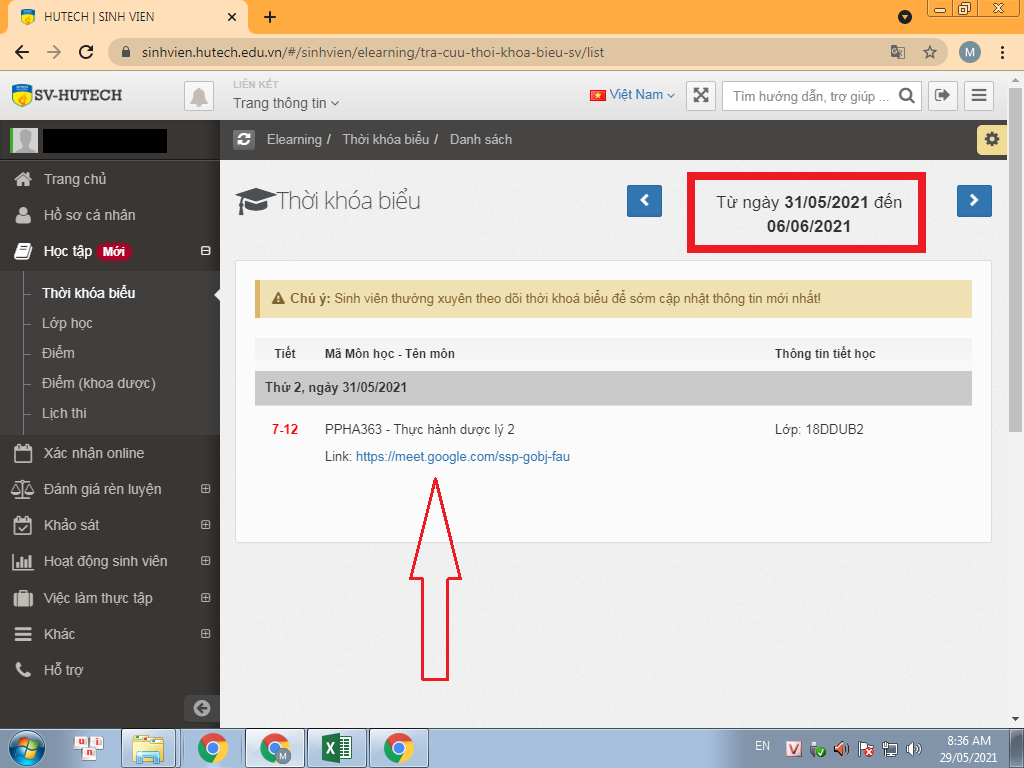
Bước 3: Sinh viên kiểm tra thật kỹ thông tin của buổi học đảm bảo đúng lớp học của mình --> sau đó truy cập vào link URL lớp học bằng cách bấm vào đường link Google Meet.
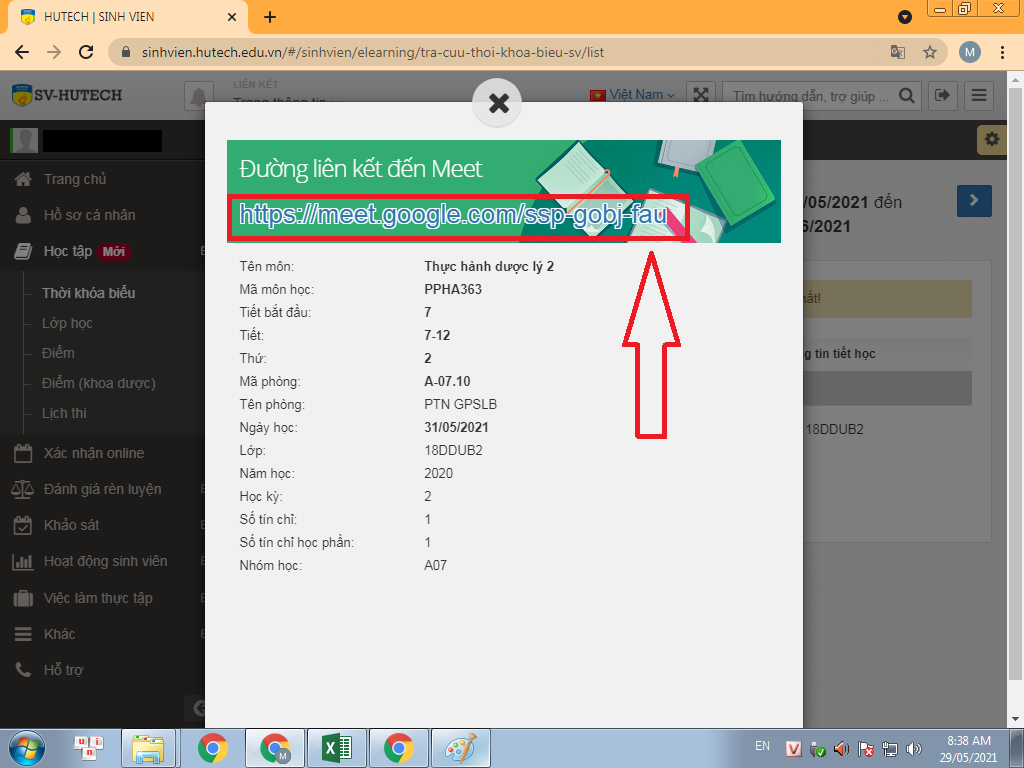
Bước 4: Sau khi truy cập vào đường Link sinh viên lưu ý "Chuyển đổi tài khoản" sang Gmail cá nhân dùng để học tập trực tuyến --> Bấm chọn "Tham gia ngay/Yêu cầu tham gia" và chờ Giảng viên xác nhận cho phép tham gia rồi bắt đầu buổi học trực tuyến.
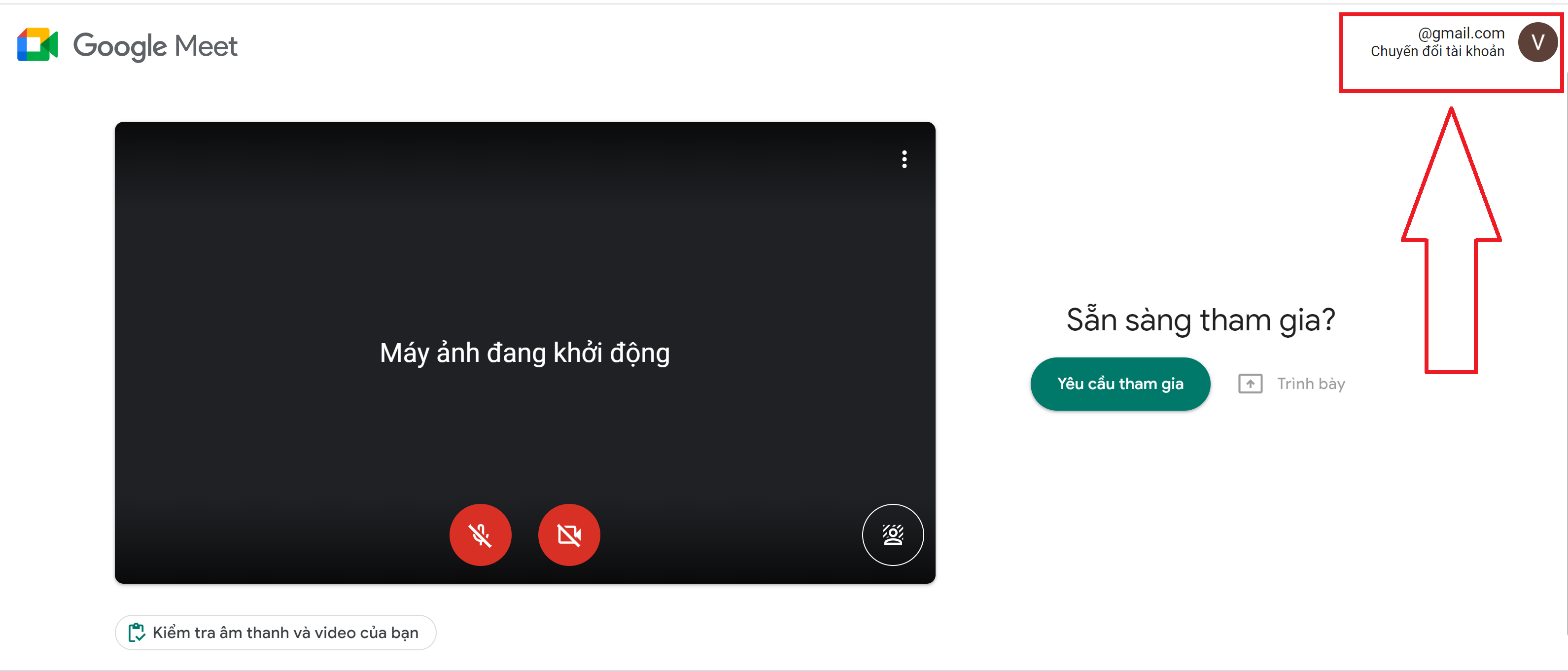
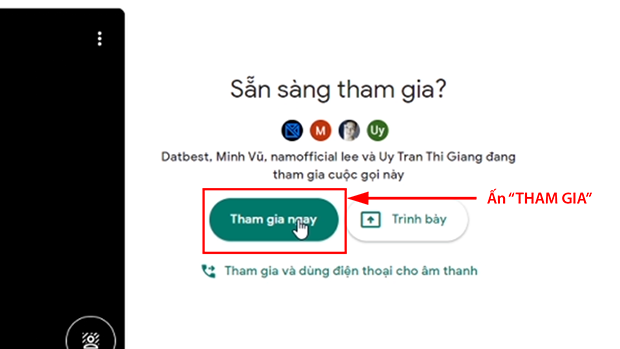
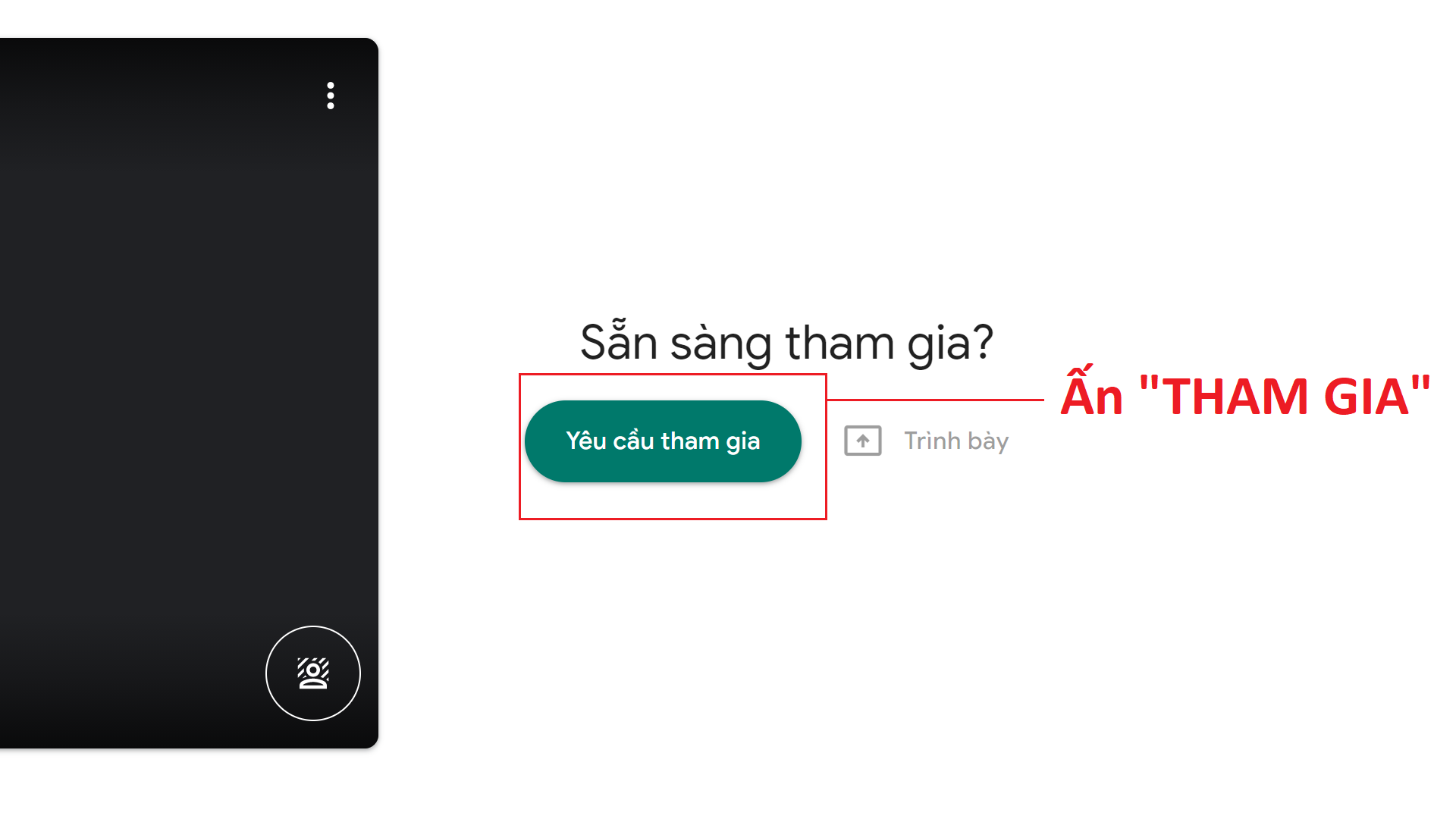
Sinh viên thực hiện theo các bước sau:
Bước 1: Sinh viên truy sinh viên theo dõi thời khóa biểu hiển thị trên cổng thông tin cá nhân tại website: https://sinhvien.hutech.edu.vn/ hoặc tại ứng dụng e-HUTECH, mục “Xem thời khóa biểu”.
.png)
Bước 2: Sinh viên chọn khoảng thời gian hiển thị thời khóa biểu --> bấm chọn buổi học tương ứng.
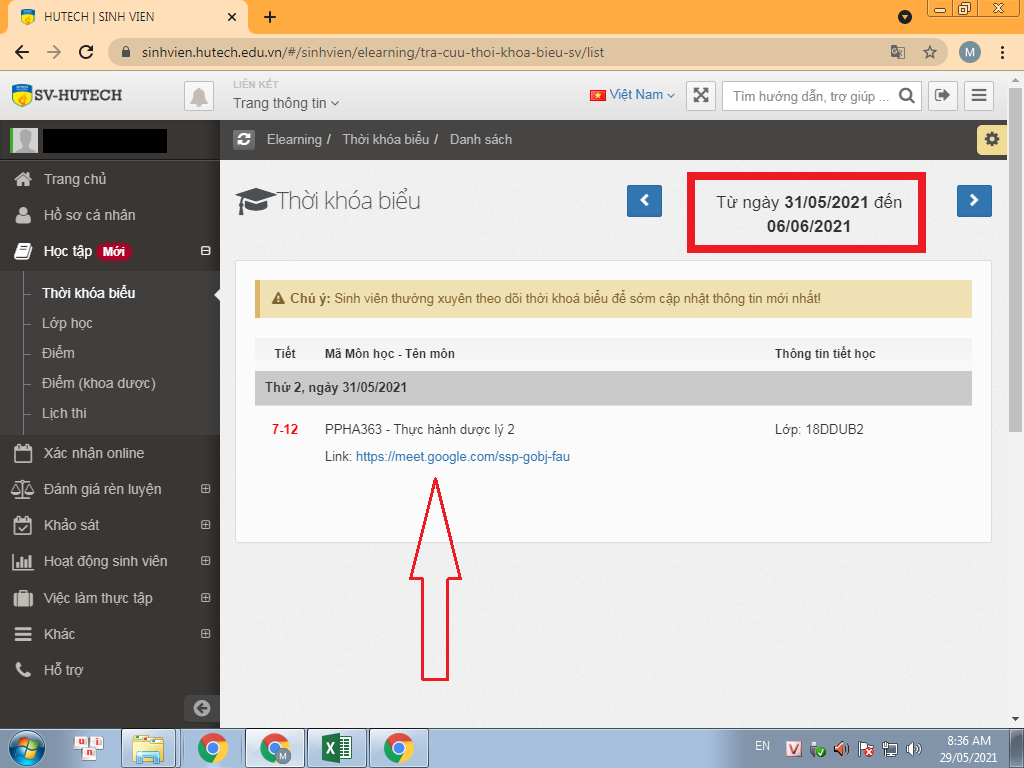
Bước 3: Sinh viên kiểm tra thật kỹ thông tin của buổi học đảm bảo đúng lớp học của mình --> sau đó truy cập vào link URL lớp học bằng cách bấm vào đường link Google Meet.
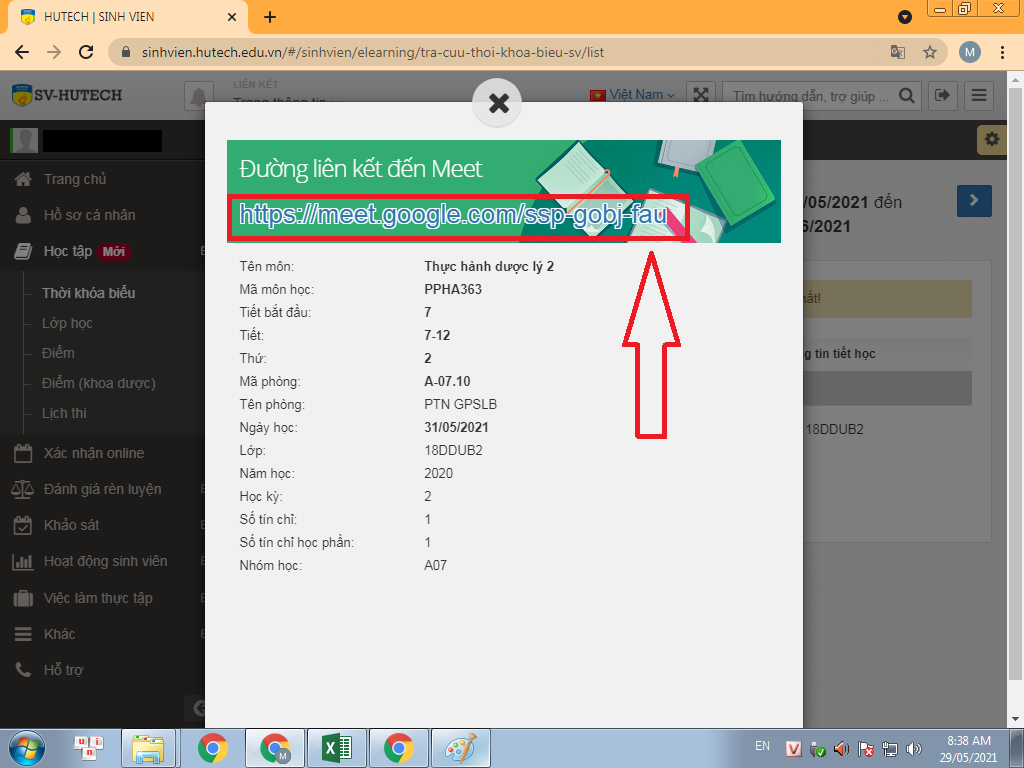
Bước 4: Sau khi truy cập vào đường Link sinh viên lưu ý "Chuyển đổi tài khoản" sang Gmail cá nhân dùng để học tập trực tuyến --> Bấm chọn "Tham gia ngay/Yêu cầu tham gia" và chờ Giảng viên xác nhận cho phép tham gia rồi bắt đầu buổi học trực tuyến.
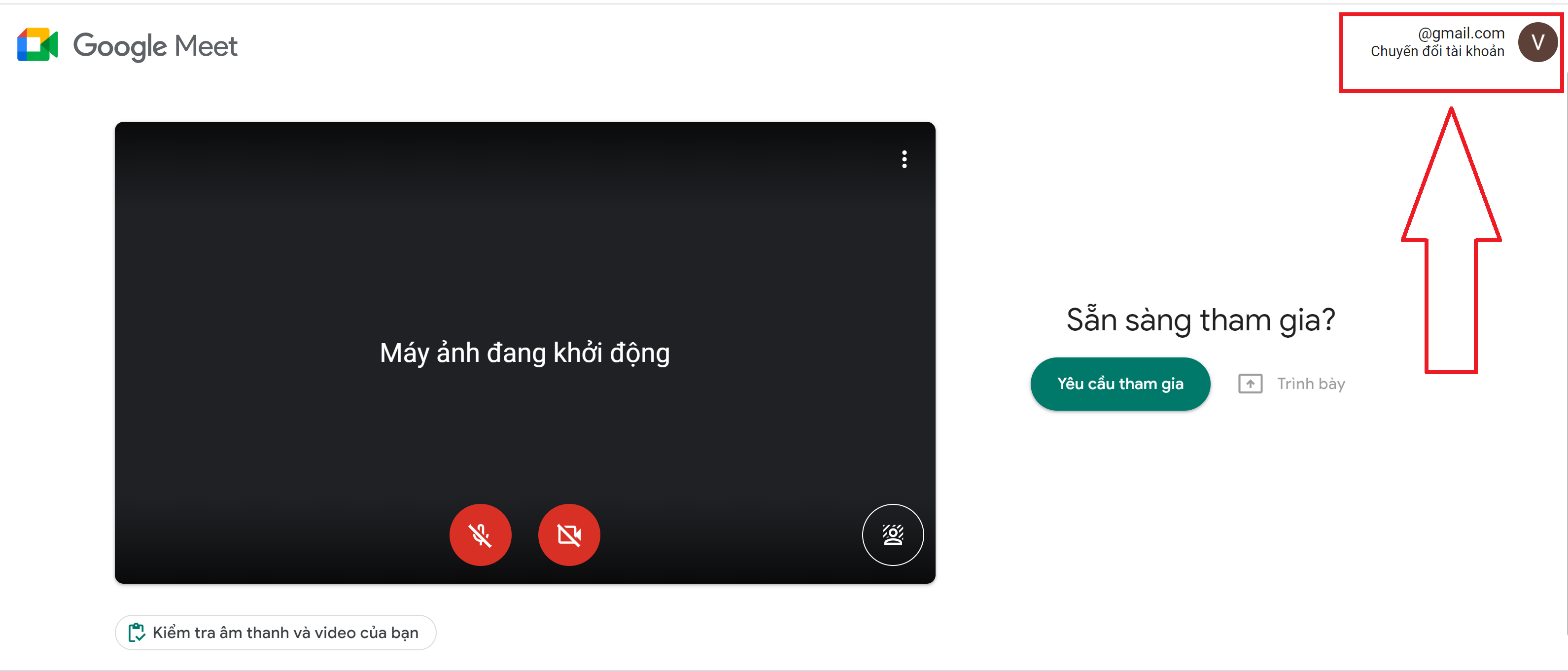
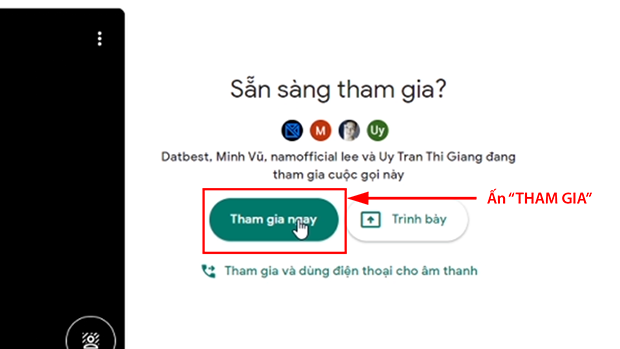
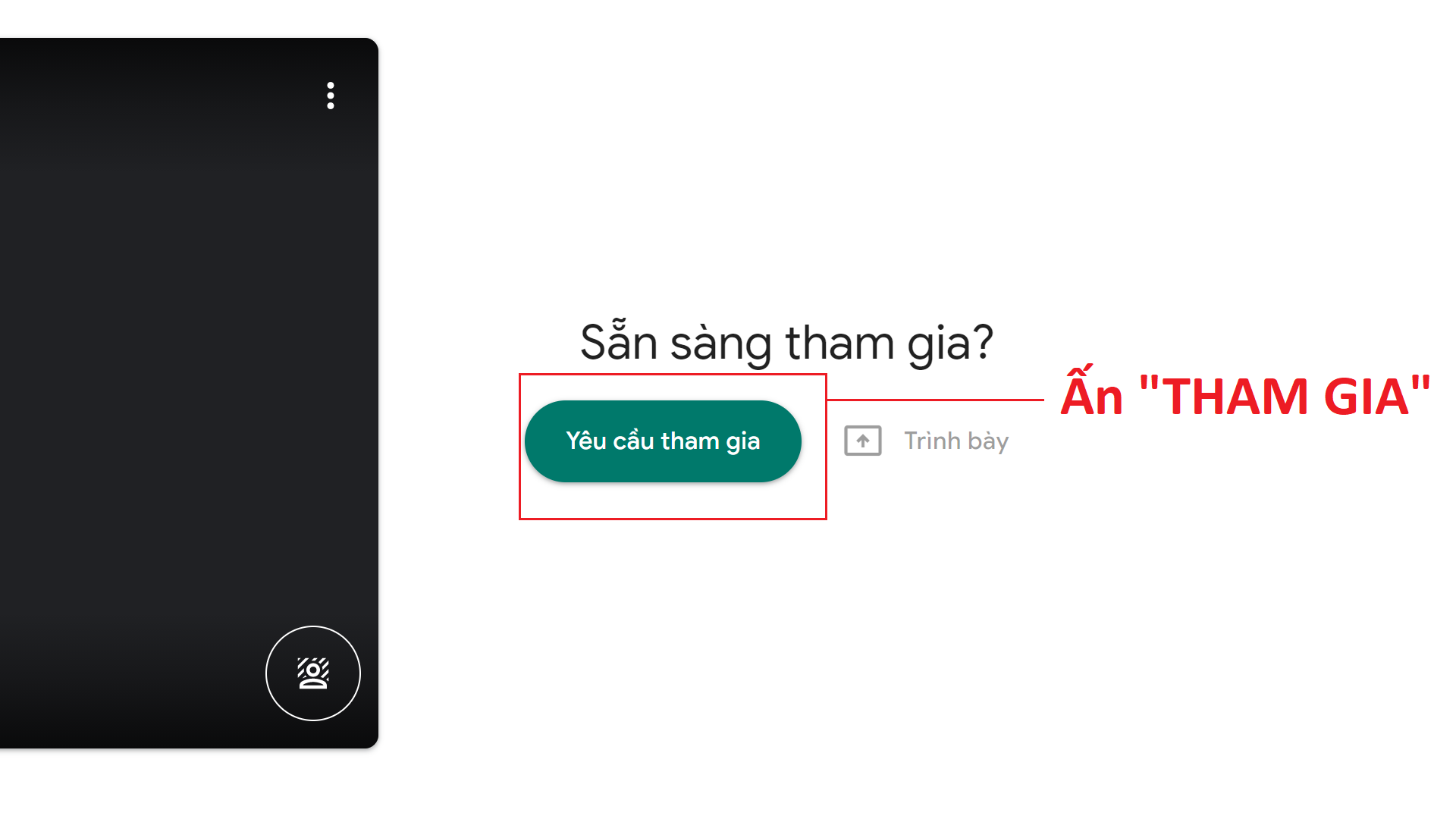
Lưu ý:
- Sinh viên tham gia vào lớp học/phòng họp trước 10 phút để Giảng viên thực hiện thao tác chấp nhận các bạn vào lớp học.
3. Các tính năng của Google Meet
Khi hiện buổi học trực tuyến, sinh viên có thể sử dụng các tính năng của Google Meet như:
- Xem các thành viên có mặt trong buổi học trực tuyến.
Khi hiện buổi học trực tuyến, sinh viên có thể sử dụng các tính năng của Google Meet như:
- Xem các thành viên có mặt trong buổi học trực tuyến.
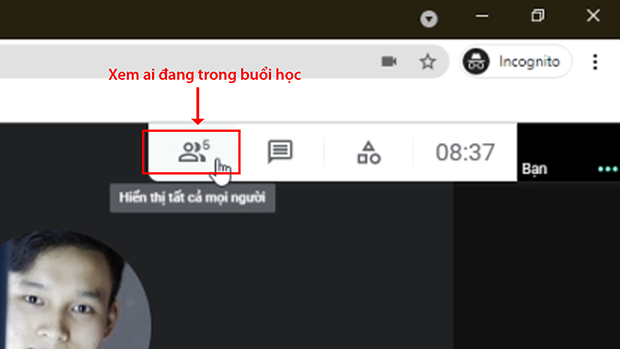
- Gửi tin nhắn cho các thành viên trong buổi học qua Hộp thư (Box chat).
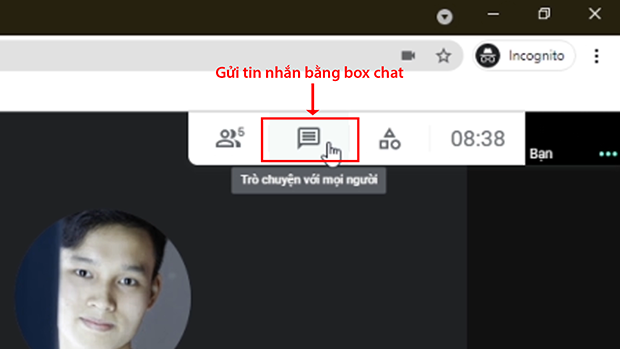
- Chọn tính năng Trình bày ngay để chia sẻ/hiển thị màn hình cá nhân.
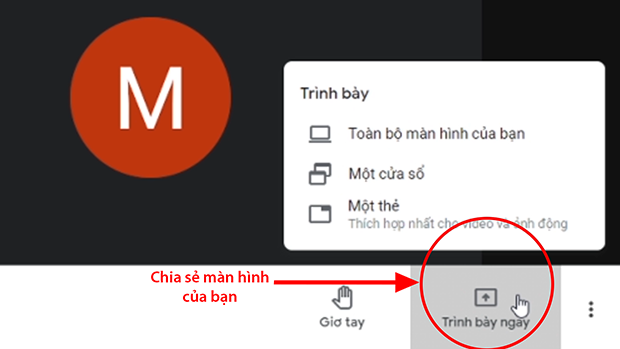
- Chọn tính năng Giơ tay để phát biểu ý kiến/Trả lời câu hỏi trong buổi học.
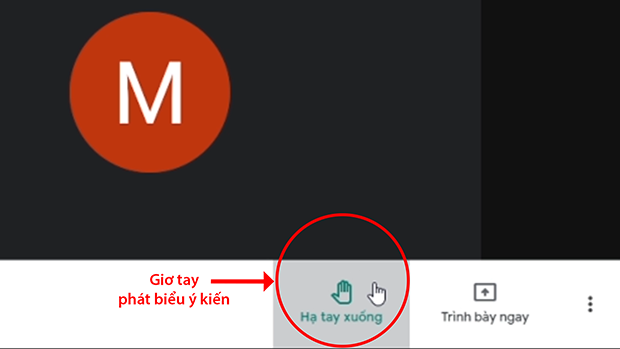
- Tùy chỉnh bố cục hình ảnh, hiển thị các thành viên trong buổi học bằng tính năng Thay đổi bố cục.
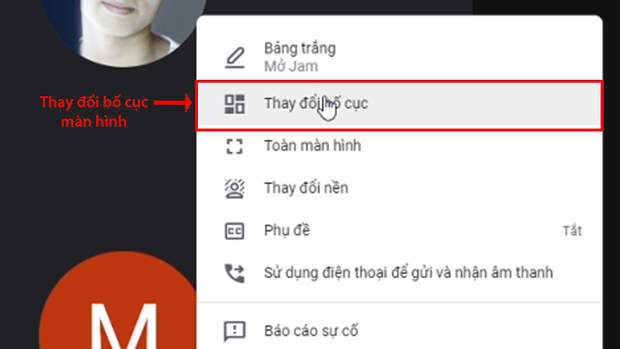
- Chọn Toàn màn hình để xem video trình chiếu trên toàn màn hình thiết bị.
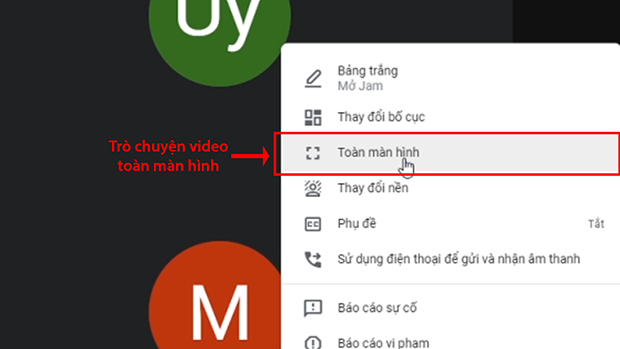
- Tắt/Bật micro để trò chuyện.
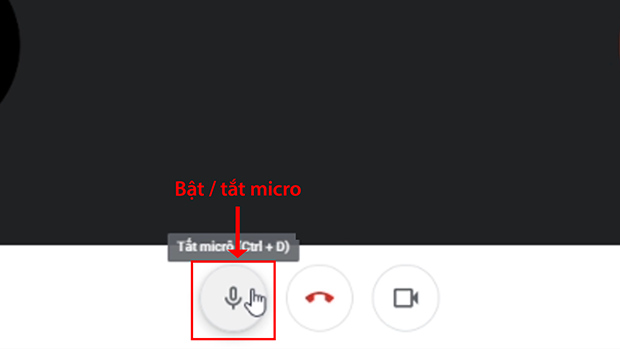
- Bật tắt Video/Webcam màn hình.
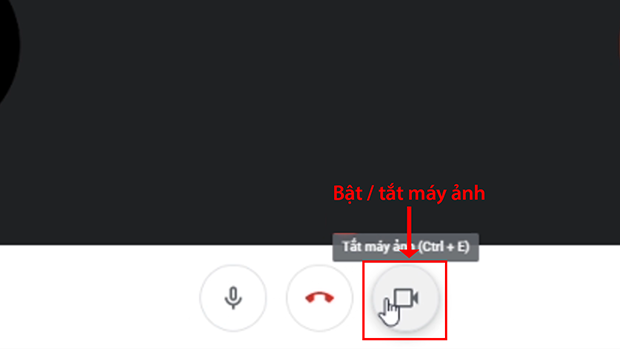
- Kết thúc, Rời khỏi cuộc gọi.
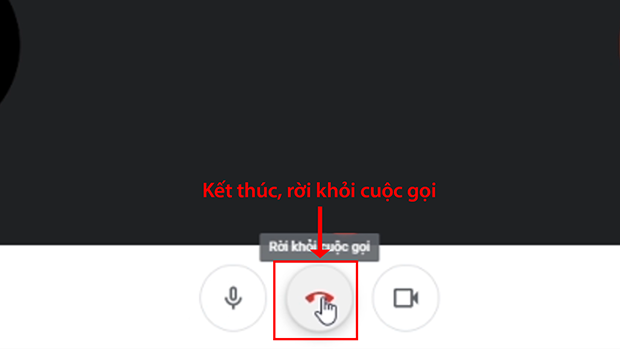
4. Lưu ý khi tham gia buổi học bằng Google Meet
- Trong quá trình học trực tuyến, sinh viên có thể tắt micro để tránh tiếng ồn hoặc nhiễu loạn hội thoại. Chỉ cần bật micro khi sử dụng tính năng Giơ tay để phát biểu và trả lời câu hỏi của giảng viên.
- Nếu kết nối Internet chậm dẫn đến sự cố kết nối khi tham gia buổi học, sinh viên có thể chọn Cài đặt tại góc trên bên phải của màn hình, điều chỉnh độ phân giải Gửi và Nhận tại tab Video về chuẩn 360p để chất lượng buổi học được đảm bảo.
Sinh viên có thể xem video hướng dẫn tính năng của Google Meet chi tiết tại đây.
- Trong quá trình học trực tuyến, sinh viên có thể tắt micro để tránh tiếng ồn hoặc nhiễu loạn hội thoại. Chỉ cần bật micro khi sử dụng tính năng Giơ tay để phát biểu và trả lời câu hỏi của giảng viên.
- Nếu kết nối Internet chậm dẫn đến sự cố kết nối khi tham gia buổi học, sinh viên có thể chọn Cài đặt tại góc trên bên phải của màn hình, điều chỉnh độ phân giải Gửi và Nhận tại tab Video về chuẩn 360p để chất lượng buổi học được đảm bảo.
Sinh viên có thể xem video hướng dẫn tính năng của Google Meet chi tiết tại đây.
Hướng dẫn sử dụng Google Classroom để học trực tuyến
1. Truy cập Google Classroom
Để truy cập vào Google Classroom, trước hết:
- Sinh viên đăng nhập vào tài khoản gmail cá nhân (có đuôi @gmail.com).
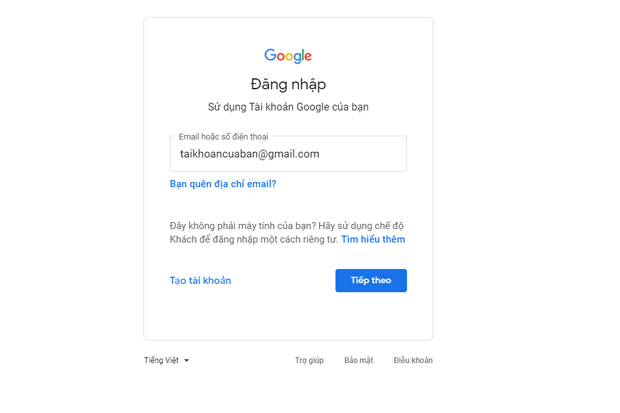
- Nhấn chọn biểu tượng Google App -> chọn Google Classroom.
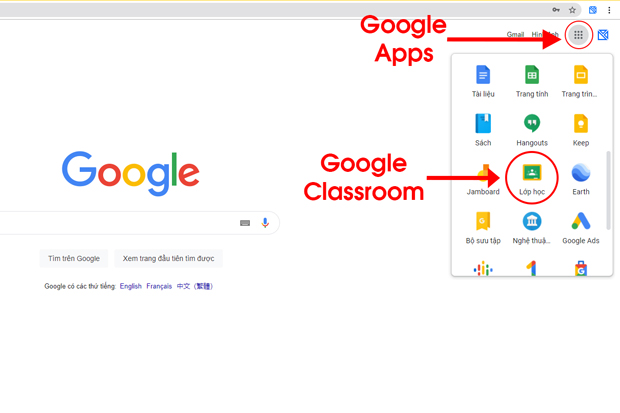
- Trên màn hình Google Classroom, sinh viên kiểm tra lại email -> Chọn Tiếp tục -> Hiển thị giao diện của Google Classroom.
2. Tham gia lớp học bằng Google Classroom
Có 02 cách tham gia lớp học:
Cách 1: Khi sinh viên nhận mã số lớp học từ giảng viên/lớp trưởng, tại giao diện Google Classroom:
- Nhấn vào dấu + ở góc phải màn hình.
- Chọn Tham gia lớp học.
- Nhập mã lớp được cung cấp -> Nhấn Tham gia và đợi xác nhận.
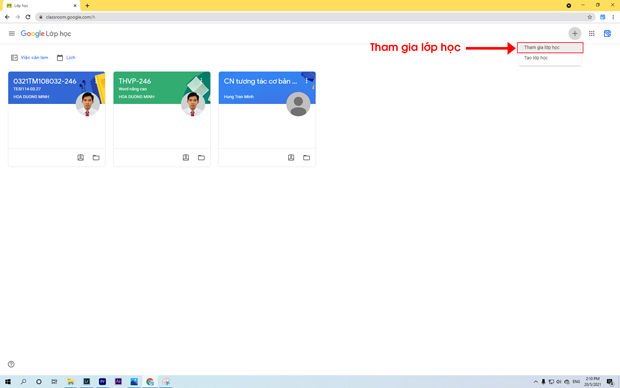
Cách 2: Giảng viên thêm trực tiếp sinh viên vào lớp học qua email.
- Sinh viên mở hộp thư điện tử -> Tìm email thông báo từ Google Classroom -> Mở email -> Nhấn Tham gia và đợi xác nhận.
- Sinh viên mở hộp thư điện tử -> Tìm email thông báo từ Google Classroom -> Mở email -> Nhấn Tham gia và đợi xác nhận.
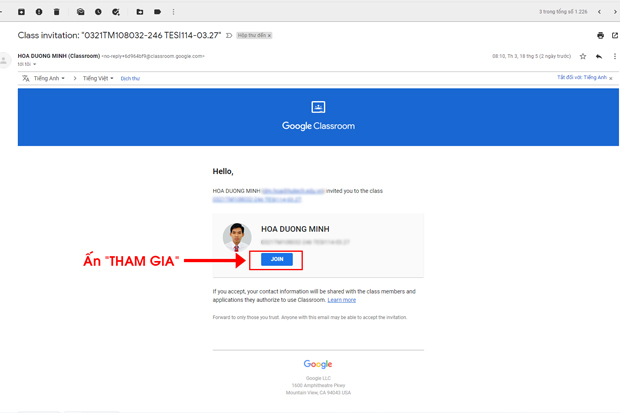
3. Các tính năng của Google Classroom
- Sinh viên có thể xem danh sách thành viên tham gia lớp học ở mục Mọi người.
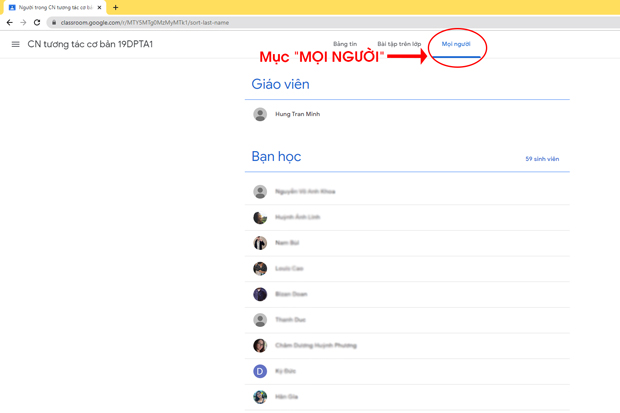
- Sinh viên có thể xem các nội dung thông báo hoặc bài tập của giảng viên ở mục Bảng tin.
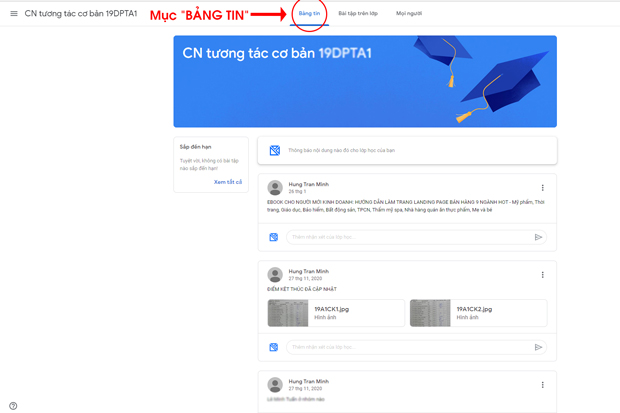
- Sinh viên xem, làm và nộp bài tập theo yêu cầu của giảng viên ở mục Bài tập trên lớp.
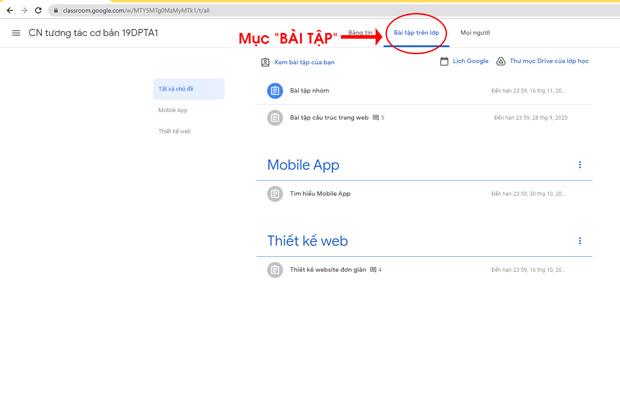
- Khi được sự cho phép của giảng viên, sinh viên có thể đăng bài, chia sẻ tin tức, xem thông tin và bình luận trong Google Classroom.
* Để tạo bài đăng và chia sẻ tin tức:
- Sinh viên vào mục Bảng tin -> Chọn Thông báo nội dung nào đó cho lớp học của bạn.
- Nhập nội dung cần đăng, có thể đính kèm file từ máy tính/Google Drive/video từ Youtube…
- Chọn Đăng.
Sau khi đăng bài, tất cả thành viên trong lớp sẽ nhận thông báo về bài đăng. Người đăng sẽ có thể xóa hoặc sao chép đường link của bài đăng.
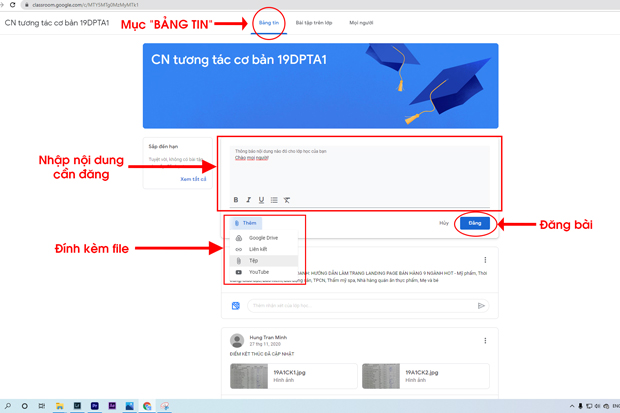
* Xem và nộp bài tập theo yêu cầu của giảng viên:
- Sinh viên vào mục Bài tập trên lớp để xem, quản lý thông tin bài học và thực hiện bài tập theo yêu cầu của giảng viên.
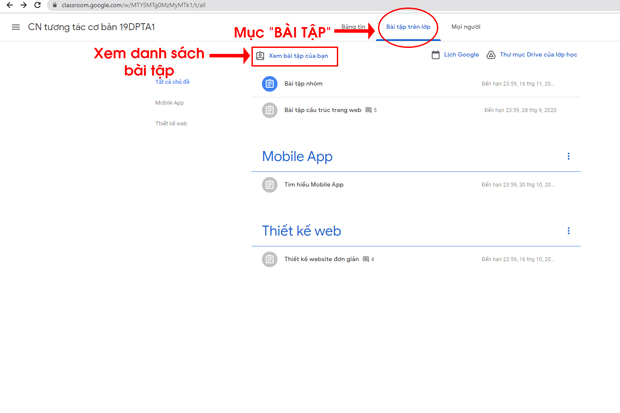
- Để xem danh sách, trạng thái bài tập (đã nộp, đã chấm điểm, trễ hạn,…), sinh viên chọn Xem bài tập của bạn -> Chọn và mở bài tập. Tại đây, sinh viên cũng có thể xem hướng dẫn, yêu cầu cũng như tiêu chí tính điểm của từng bài tập.
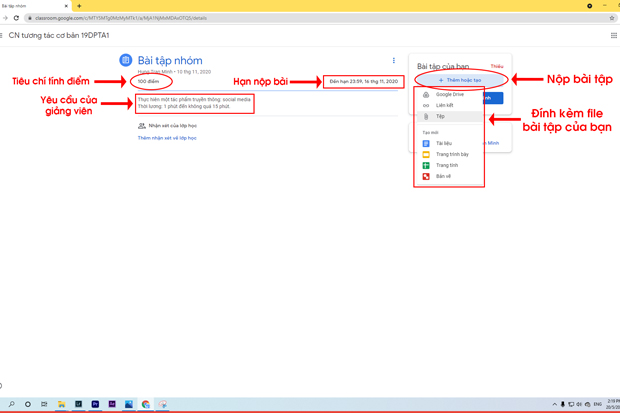
- Sinh viên có thể nộp bài tập bằng cách tải nhiều file với nhiều định dạng khác nhau. File bài tập cần được nén lại theo dung lượng yêu cầu, sinh viên cần đặt tên file theo hệ thống để quản lý, lưu trữ bài làm của mình và giúp quá trình nhận bài của giảng viên dễ kiểm soát hơn -> Chọn Nộp bài.
- Sau khi nộp bài, sinh viên có thể chọn Hủy để gửi lại bài khác. Lịch sử chỉnh sửa sẽ vẫn hiển thị với giảng viên.
- Khi nộp bài tập trắc nghiệm, sinh viên nhấn vào link Google Form để làm bài -> Sau khi hoàn tất, chọn Gửi để nộp bài.
- Khi giảng viên hoàn tất chấm bài, sinh viên sẽ nhận thông báo qua email hoặc vào mục Xem bài tập của bạn -> Chọn Xem bài đã trả cùng điểm.
- Khi nộp bài tập trắc nghiệm, sinh viên nhấn vào link Google Form để làm bài -> Sau khi hoàn tất, chọn Gửi để nộp bài.
- Khi giảng viên hoàn tất chấm bài, sinh viên sẽ nhận thông báo qua email hoặc vào mục Xem bài tập của bạn -> Chọn Xem bài đã trả cùng điểm.
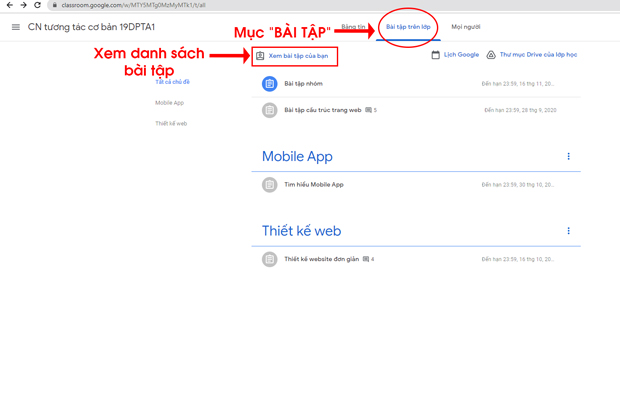
Sinh viên có thể xem video hướng dẫn tính năng của Google Classroom chi tiết tại đây.
Hãy lưu ý và ghi chú những tính năng hiệu quả, tiện lợi của ứng dụng Google Meet và Google Classroom để cùng thực hiện những giờ học trực tuyến hiệu quả, năng suất, HUTECH-ers nhé!
Phòng Truyền thông
Ban Công tác sinh viên Khoa Dược
Phòng Truyền thông
Ban Công tác sinh viên Khoa Dược
Các tin khác
Sinh viên Khoa Dược kết nối và lan tỏa tinh thần tích cực tại Ngày hội Sinh viên khỏe 2025
Sáng 12/7, khuôn viên HUTECH trở nên rộn ràng với “Ngày hội Sinh viên khỏe Khoa Dược 2025”, hướng đến khuyến khích thế hệ trẻ rèn luyện thể chất,...
Đại hội Liên Chi hội Khoa Dược: Khởi động nhiệm kỳ mới với quyết tâm cao độ
Sáng 14/5, Khoa Dược HUTECH đã tổ chức thành công Đại hội Đại biểu Liên Chi hội lần thứ X, nhiệm kỳ 2025 - 2028 nhằm tổng kết nhiệm kỳ 2023 - 2025,...
Gala “Xuân sắc màu” và Lễ bế mạc Hội thao sinh viên 2024: rộn ràng mừng xuân, tôn vinh tài năng Khoa Dược
Gala “Xuân sắc màu” được tổ chức bởi Khoa Dược HUTECH ngày 26/12 đã mang đến một không gian thưởng thức âm nhạc sôi độn, với nhiều tiết mục mang...
Nạp "vitamin" năng động, tăng "liều" đoàn kết tại Hội thao sinh viên Khoa Dược
Chiều 01/12, Lễ khai mạc Hội thao sinh viên Khoa Dược HUTECH năm học 2024-2025 đã chính thức diễn ra, tạo cơ hội để cộng đồng sinh viên Khoa tăng...
Dấu ấn rực rỡ tại Hội nghị tổng kết phong trào sinh viên và Gala tri ân thầy cô Khoa Dược
Hướng đến chào mừng ngày Nhà giáo Việt Nam 20/11, Khoa Dược HUTECH đã tổ chức Hội nghị tổng kết và phát động phong trào năm học 2024-2025 kết hợp...
Thông tin mới
-
KẾ HOẠCH THỰC HIỆN ĐỒ ÁN MÔN HỌC HỌC KỲ 1B NĂM HỌC 2025-2026

-
[Video] Ngày hội Poster Khoa Dược 2025: Khơi nguồn đam mê, lan tỏa tri thức khoa học

-
THÔNG BÁO Về việc đăng ký tham dự Lễ trao bằng tốt nghiệp đợt tháng 10 năm 2025

-
Đăng ký học phần Đại cương Chính trị PPOS105 - Kinh tế chính trị Mac-Lênin và PPOS106 - Chủ nghĩa xã hội khoa học Học kỳ 1A năm học 2025-2026

-
[Video] Update kỹ năng thực tiễn, sinh viên Khoa Dược tự tin khởi đầu hành trình sự nghiệp

-
Sinh viên Khoa Dược tiếp cận kỹ thuật phân tích HPLC cùng Viện trưởng Viện Dược Đại học Sigma (Ấn Độ)








